一、引言
我在一年前发过一篇用Android实现音乐播放器的教程:Android Studio如何实现音乐播放器(简单易上手)。当时实现的功能也很简单,就是播放音乐、暂停音乐、继续播放、退出播放、显示音乐列表和专辑封面的功能。如下图所示:

期间有很多同学问到我是否可以加上一首下一首功能,确实可以加,只要获取到歌曲文件的下标position即可实现此功能,不难。但是因为写完这个最初版本后就没有当时那种心境再改了,我想大家都会有这种体会。
虽然前段时间很忙,还是沉下心来回顾了自己的音乐播放器项目,也发现了很多不足的地方,然后进行了优化升级,主要有三点:
增加了上一首下一首功能更换了按钮样式,使用更个性化的按钮增加了大多数代码的注释,做到临缺勿滥
所以,这篇博客就是对最初版本(1.0版本)的一个完善,即2.0版本,话不多说,下面开始。
二、项目概述
1、需求分析
综合运用UI界面设计、数据存储、Activity(活动)、Service(服务)、MusicPlayer(音乐播放类)、ListView(列表)等知识,设计开发一款具有音乐列表的音乐播放器。
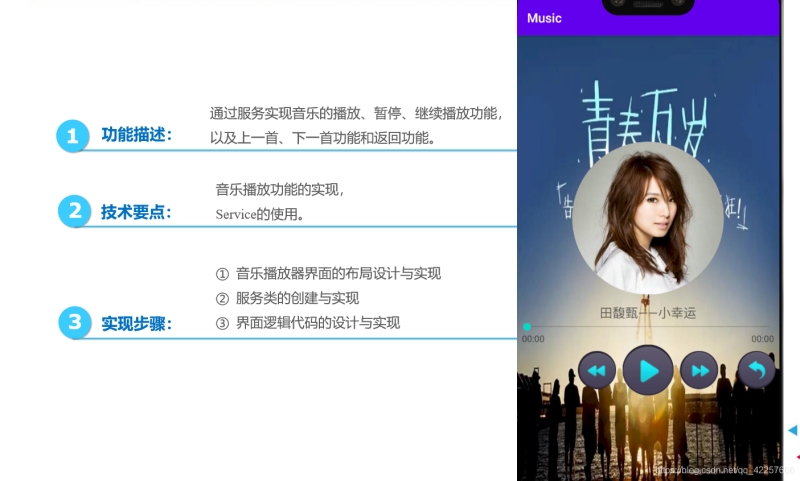
2、设计分析
整个项目包含五个java文件和五个layout文件,因为是比较简单的项目,所以没有用工程结构去实现它,这里介绍下它们之间的关系。
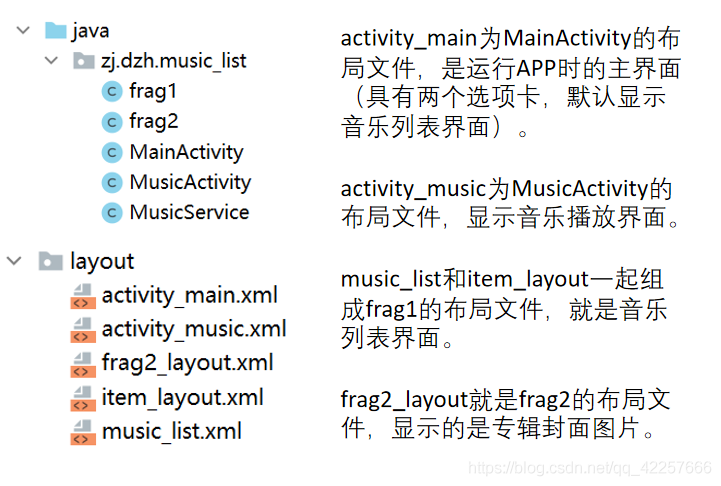
3、资源文件分析
本项目的所有音乐文件都是存放在本地的,没有用服务器,当然也可以用,参考我的多媒体播放器:Android Studio实现多媒体播放器。
我在res文件夹下创建了raw文件夹,用来放音乐文件,音乐文件的命名注意是从music0开始,很多同学从music1开始命名导致获取不到第一首音乐然后闪退。
在drawable文件夹存放了音乐专辑图片bg.jpg、播放器背景图片music_bg.jpg,歌手圆形图片music0.png、music1.png等,还有按钮图片play.png、pause.png等。
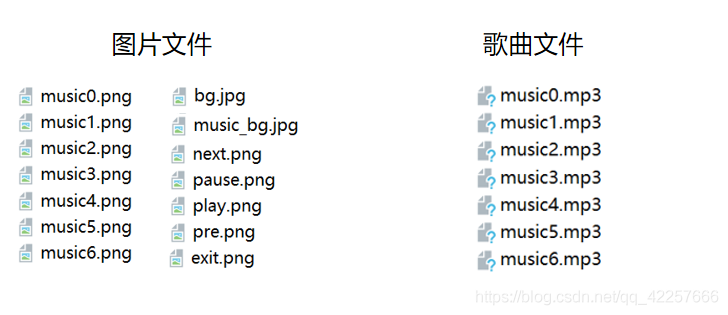
三、开发环境
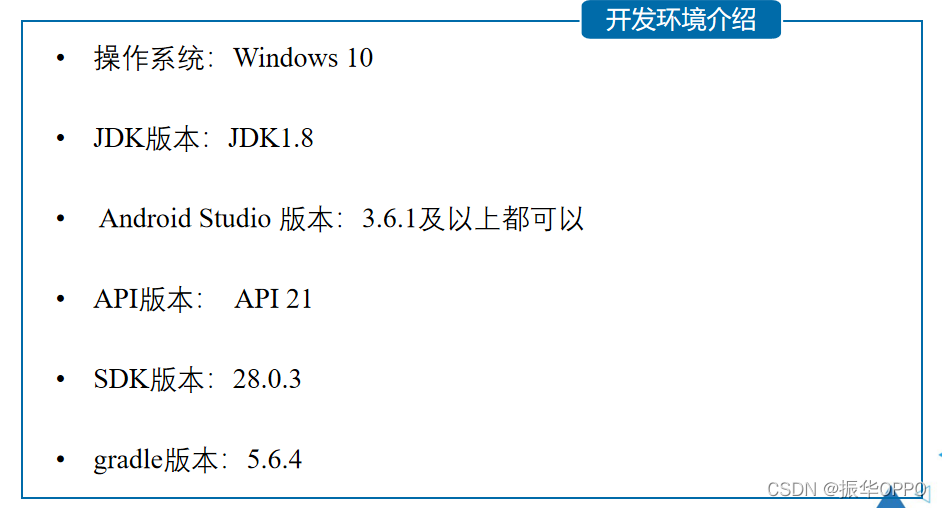
四、优化设计
1、上一首下一首
想实现跳转到上一首和下一首歌曲的播放界面,肯定修改的是MusicActivity。
1.1、可以这样考虑:如果每次都获取对应歌曲的intent(意图)进行跳转,这样实现起来就比较复杂了。可以看到onCreate方法里面intent1就是获取到的歌曲列表界面跳转到音乐播放界面的意图。我们换个巧妙的方法,利用这个intent1来实现。
@Override
protected void onCreate(Bundle savedInstanceState) {
super.onCreate(savedInstanceState);
//绑定布局文件
setContentView(R.layout.activity_music);
//获得意图
intent1=getIntent();
//初始化
init();
}
在frag1的列表点击事件里面,intent用键值对存储了歌曲名name[position]和下标position,分别存储到“name”和"position"这两个键中,然后传给MusicActivity。所以,这个position就是我们需要利用的。
listView.setOnItemClickListener(new AdapterView.OnItemClickListener() {
@Override
public void onItemClick(AdapterView<?> parent, View view, int position, long id) {
//创建Intent对象,启动音乐播放界面
Intent intent=new Intent(frag1.this.getContext(), MusicActivity.class);
//将数据存入Intent对象,利用键值对
intent.putExtra("name",name[position]);
intent.putExtra("position",String.valueOf(position));
//开启意图
startActivity(intent);
}
});
1.2、我们首先声明上一首、下一首这些按钮变量,然后绑定控件,设置监听器,修改下布局文件,这些大家肯定都很熟悉,所以这里也不再赘述了。
声明变量是在onCreate()的上面
private Button play;//播放按钮
private Button pause;//暂停按钮
private Button con;//继续播放按钮
private Button pre;//上一首按钮
private Button next;//下一首按钮
private Button exit;//退出按钮
private ImageView iv_music;//歌手图片框
绑定以及设置监听器是在init( )中
//依次绑定控件
play=findViewById(R.id.btn_play);
pause=findViewById(R.id.btn_pause);
con=findViewById(R.id.btn_continue_play);
pre=findViewById(R.id.btn_pre);
next=findViewById(R.id.btn_next);
exit=findViewById(R.id.btn_exit);
//依次设置监听器
play.setOnClickListener(this);
pause.setOnClickListener(this);
con.setOnClickListener(this);
pre.setOnClickListener(this);
next.setOnClickListener(this);
exit.setOnClickListener(this);
完整的activity_music布局文件代码会在后面给出。
1.3、下面就是重写onClick()方法了,首先intent1是从歌曲列表界面跳转过来的意图。它传递过来歌曲下标position,因为用getStringExtra()方法获取的是字符串,所以用parseInt()转成整数i,这样就获取到这首歌的下标了。
//定义歌曲列表传过来的下标position
String position= intent1.getStringExtra("position");
//将字符串转化为整型i
int i=parseInt(position);
1.4、iv_music就是图片框,显示歌手的图片,name_song是歌曲名的文本框,显示歌曲名称。这里我在MusicActivity里面定义了一个musicName的数组,数组存放的就是歌曲名,和我们在frag1里面定义的name数组内容是一样的。其实这样我们就不需要刚刚的frag1传值给我们歌曲名了。
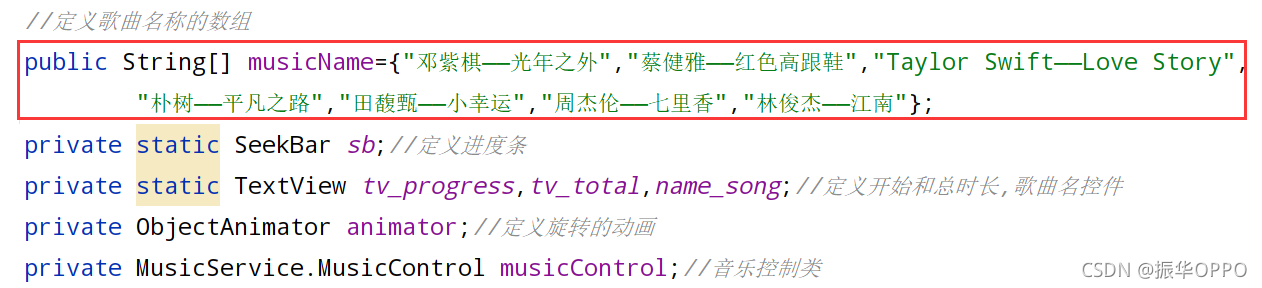
1.5、这时候我们来获取上一首歌,只需要i-1就可以了,但是问题来了,这样只能进行一次,继续下一首就会没有反应,因为onClick方法是每次被点击都要调用的。里面的position每次都初始化为那个i,所以你改变下标只能改变一次而已。
1.6、既然这样行不通,那么如何做到每次更新这个下标呢,这里可以自己定义个全局变量change,用来记录这个下标,每次加一或者减一,这个变量是全局变量,它的值是可以变化的,所以每次调用onClick()方法并不会复原值。
public int change=0;//记录下标的变化值
1.7、这样,不管是上一首i-1还是下一首i 1都可以直接再加上change就行了,代码如下:
case R.id.btn_pre://播放上一首
if((i change)<1) {
Toast.makeText(MusicActivity.this, "已经是第一首了", Toast.LENGTH_SHORT).show();
return;
}
else {
change--;
music_pic.setImageResource(frag1.icons[i change]);
name_song.setText(musicName[i change]);
musicControl.play(i change);
animator.start();
break;
}
case R.id.btn_next://播放下一首
if((i change)==musicName.length-1) {//这里musicName.length-1表示的最后一首歌的下标
Toast.makeText(MusicActivity.this, "已经是最后一首了", Toast.LENGTH_SHORT).show();
return;
}
else {
change ;
music_pic.setImageResource(frag1.icons[i change]);
name_song.setText(musicName[i change]);
musicControl.play(i change);
animator.start();
break;
}
1.8、这样在第一版基础上可以成功实现上一首下一首的效果:
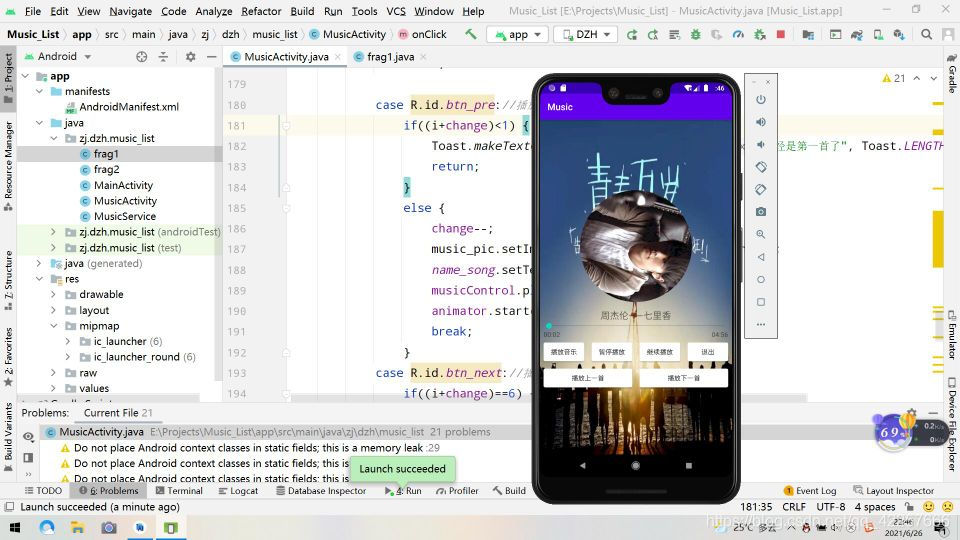
完整的MusicActivity代码如下:
package zj.dzh.music_list;
import androidx.annotation.RequiresApi;
import androidx.appcompat.app.AppCompatActivity;
import android.animation.ObjectAnimator;
import android.content.ComponentName;
import android.content.Intent;
import android.content.ServiceConnection;
import android.os.Build;
import android.os.Bundle;
import android.os.Handler;
import android.os.IBinder;
import android.os.Message;
import android.os.SystemClock;
import android.view.View;
import android.view.animation.LinearInterpolator;
import android.widget.Button;
import android.widget.ImageView;
import android.widget.SeekBar;
import android.widget.TextView;
import static java.lang.Integer.parseInt;
@RequiresApi(api = Build.VERSION_CODES.KITKAT)
public class MusicActivity extends AppCompatActivity implements View.OnClickListener{
//定义歌曲名称的数组
public String[] musicName={"邓紫棋——光年之外","蔡健雅——红色高跟鞋","Taylor Swift——Love Story",
"朴树——平凡之路","田馥甄——小幸运","周杰伦——七里香","林俊杰——江南"};
private static SeekBar sb;//定义进度条
private static TextView tv_progress,tv_total,name_song;//定义开始和总时长,歌曲名控件
private ObjectAnimator animator;//定义旋转的动画
private MusicService.MusicControl musicControl;//音乐控制类
private Button play;//播放按钮
private Button pause;//暂停按钮
private Button con;//继续播放按钮
private Button pre;//上一首按钮
private Button next;//下一首按钮
private Button exit;//退出按钮
private ImageView iv_music;//歌手图片框
Intent intent1,intent2;//定义两个意图
MyServiceConn conn;
private boolean isUnbind =false;//记录服务是否被解绑
public int change=0;//记录下标的变化值
@Override
protected void onCreate(Bundle savedInstanceState) {
super.onCreate(savedInstanceState);
//绑定布局文件
setContentView(R.layout.activity_music);
//获得意图
intent1=getIntent();
//初始化
init();
}
//初始化
private void init(){
//依次绑定控件
tv_progress=findViewById(R.id.tv_progress);
tv_total=findViewById(R.id.tv_total);
sb=findViewById(R.id.sb);
name_song=findViewById(R.id.song_name);
iv_music=findViewById(R.id.iv_music);
play=findViewById(R.id.btn_play);
pause=findViewById(R.id.btn_pause);
con=findViewById(R.id.btn_continue_play);
pre=findViewById(R.id.btn_pre);
next=findViewById(R.id.btn_next);
exit=findViewById(R.id.btn_exit);
//依次设置监听器
play.setOnClickListener(this);
pause.setOnClickListener(this);
con.setOnClickListener(this);
pre.setOnClickListener(this);
next.setOnClickListener(this);
exit.setOnClickListener(this);
//创建意图对象
intent2=new Intent(this,MusicService.class);
conn=new MyServiceConn();//创建服务连接对象
bindService(intent2,conn,BIND_AUTO_CREATE);//绑定服务
//从歌曲列表传过来的歌曲名
String name=intent1.getStringExtra("name");
//设置歌曲名显示
name_song.setText(name);
//定义歌曲列表传过来的下标position
String position= intent1.getStringExtra("position");
//将字符串转化为整型i
int i=parseInt(position);
//图像框设置为frag1里面的图标数组,下标为i
iv_music.setImageResource(frag1.icons[i]);
//为滑动条添加事件监听
sb.setOnSeekBarChangeListener(new SeekBar.OnSeekBarChangeListener() {
@RequiresApi(api = Build.VERSION_CODES.KITKAT)
@Override
public void onProgressChanged(SeekBar seekBar, int progress, boolean fromUser) {
//当滑动条到末端时,自动播放下一首
if (progress==seekBar.getMax()){
change ;//自动下一首,下标加一
String position= intent1.getStringExtra("position");
int nowPosition=(parseInt(position) change)%musicName.length;//当前歌曲下标
iv_music.setImageResource(frag1.icons[nowPosition]);
name_song.setText(musicName[nowPosition]);
// musicControl.play(nowPosition);//播放歌曲文件
// musicControl.seekTo(0);
// pause.setVisibility(View.VISIBLE);
//musicControl.seekTo(0);//重置播放进度
}
}
@Override
public void onStartTrackingTouch(SeekBar seekBar) {//滑动条开始滑动时调用
}
@Override
public void onStopTrackingTouch(SeekBar seekBar) {//滑动条停止滑动时调用
//根据拖动的进度改变音乐播放进度
int progress=seekBar.getProgress();//获取seekBar的进度
musicControl.seekTo(progress);//改变播放进度
}
});
animator=ObjectAnimator.ofFloat(iv_music,"rotation",0f,360.0f);
animator.setDuration(10000);//动画旋转一周的时间为10秒
animator.setInterpolator(new LinearInterpolator());//匀速
animator.setRepeatCount(-1);//-1表示设置动画无限循环
}
public static Handler handler=new Handler(){//创建消息处理器对象
//在主线程中处理从子线程发送过来的消息
@Override
public void handleMessage(Message msg){
Bundle bundle=msg.getData();//获取从子线程发送过来的音乐播放进度
int duration=bundle.getInt("duration");
int currentPosition=bundle.getInt("currentPosition");
sb.setMax(duration);
sb.setProgress(currentPosition);
//歌曲总时长,单位为毫秒
int minute=duration/1000/60;
int second=duration/1000`;
String strMinute=null;
String strSecond=null;
if(minute<10){//如果歌曲的时间中的分钟小于10
strMinute="0" minute;//在分钟的前面加一个0
}else{
strMinute=minute "";
}
if (second<10){//如果歌曲中的秒钟小于10
strSecond="0" second;//在秒钟前面加一个0
}else{
strSecond=second "";
}
tv_total.setText(strMinute ":" strSecond);
//歌曲当前播放时长
minute=currentPosition/1000/60;
second=currentPosition/1000`;
if(minute<10){//如果歌曲的时间中的分钟小于10
strMinute="0" minute;//在分钟的前面加一个0
}else{
strMinute=minute " ";
}
if (second<10){//如果歌曲中的秒钟小于10
strSecond="0" second;//在秒钟前面加一个0
}else{
strSecond=second " ";
}
tv_progress.setText(strMinute ":" strSecond);
}
};
class MyServiceConn implements ServiceConnection{//用于实现连接服务
@Override
public void onServiceConnected(ComponentName name, IBinder service){
musicControl=(MusicService.MusicControl) service;
}
@Override
public void onServiceDisconnected(ComponentName name){
}
}
//未解绑则解绑
private void unbind(boolean isUnbind){
if(!isUnbind){//判断服务是否被解绑
musicControl.pausePlay();//暂停播放音乐
unbindService(conn);//解绑服务
}
}
@RequiresApi(api = Build.VERSION_CODES.KITKAT)
@Override
public void onClick(View v) {
//获取歌曲名的下标字符串
String position=intent1.getStringExtra("position");
//将字符串转为整数
int i=parseInt(position);
switch (v.getId()){
case R.id.btn_play://播放按钮点击事件
play.setVisibility(View.INVISIBLE);
musicControl.play(i);
animator.start();
break;
case R.id.btn_pre://播放上一首
if((i change)<1) {
change=musicName.length-1-i;
musicControl.play(i change);
iv_music.setImageResource(frag1.icons[i change]);
name_song.setText(musicName[i change]);
pause.setVisibility(View.VISIBLE);
animator.start();
break;
}
else {
change--;
iv_music.setImageResource(frag1.icons[i change]);
name_song.setText(musicName[i change]);
musicControl.play(i change);
pause.setVisibility(View.VISIBLE);
animator.start();
break;
}
case R.id.btn_next://播放下一首
if((i change)==musicName.length-1) {//这里musicName.length-1表示的最后一首歌的下标,即歌曲总数-1
change=-i;
musicControl.play(i change);
iv_music.setImageResource(frag1.icons[i change]);
name_song.setText(musicName[i change]);
pause.setVisibility(View.VISIBLE);
animator.start();
break;
}
else {
change ;
iv_music.setImageResource(frag1.icons[i change]);
name_song.setText(musicName[i change]);
musicControl.play(i change);
pause.setVisibility(View.VISIBLE);
animator.start();
break;
}
case R.id.btn_pause://暂停按钮点击事件
pause.setVisibility(View.INVISIBLE);
con.setVisibility(View.VISIBLE);
musicControl.pausePlay();
animator.pause();
break;
case R.id.btn_continue_play://继续播放按钮点击事件
con.setVisibility(View.INVISIBLE);
pause.setVisibility(View.VISIBLE);
musicControl.continuePlay();
animator.start();
break;
case R.id.btn_exit://退出按钮点击事件
unbind(isUnbind);
isUnbind=true;
finish();
break;
}
}
@Override
protected void onDestroy(){
super.onDestroy();
unbind(isUnbind);//解绑服务
}
}
2、个性化按钮
2.1、音乐播放器按钮用这种框框看起来属实有些别扭,所以我又花了几个小时从各大图标网站找到了一款比较中意的UI图。
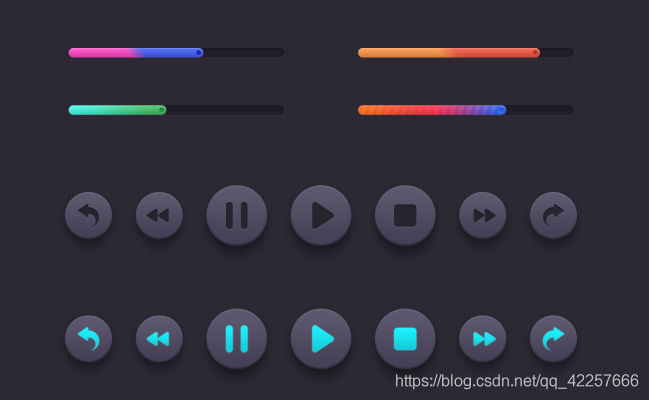
2.2、通过WPS图片剪切,将它们裁剪成矢量图(其实就是剪成圆形),效果如下图所示:
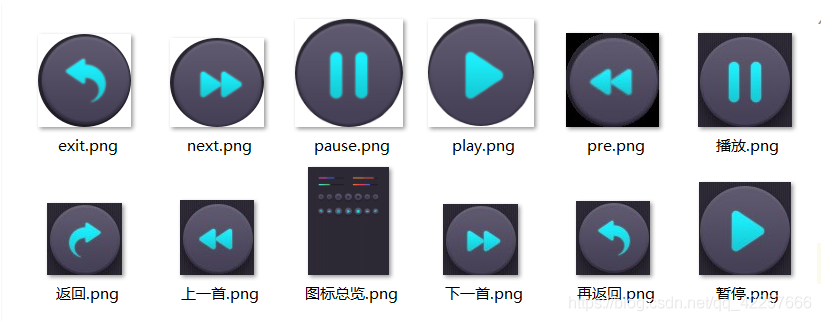
2.3、然后修改layout文件,这里要将播放按钮、暂停按钮、继续播放按钮三个按钮进行重叠。我通过android:layout_centerHorizontal="true"来将它们三个全部水平居中,这样就重叠在一起了,但是重叠顺序也必须有讲究,最上层的是播放按钮(btn_play),第二层是暂停按钮(btn_pause),第三层是
继续播放按钮(btn_continue_play)。
同学甲:为什么最上层的是播放按钮?
博主:因为播放按钮点击之后要让它消失,所以它必须放第一个。
同学乙:为什么第二层的是暂停按钮?
博主:因为播放歌曲后肯定要能暂停歌曲,所以要能显示暂停按钮,而且暂停按钮点击之后会消失,显示最底下的继续播放按钮。
同学丙:那我按下继续播放按钮是不是歌曲继续播放,继续播放按钮消失,然后暂停按钮出现?
博主:你说的没错,就是这样的逻辑。
这里给出完整的layout代码:
<?xml version="1.0" encoding="utf-8"?>
<LinearLayout
xmlns:android="http://schemas.android.com/apk/res/android"
xmlns:tools="http://schemas.android.com/tools"
android:layout_width="match_parent"
android:layout_height="match_parent"
android:background="@drawable/music_bg"
tools:context=".MusicActivity"
android:gravity="center"
android:orientation="vertical">
<ImageView
android:id="@ id/iv_music"
android:layout_width="240dp"
android:layout_height="240dp"
android:layout_gravity="center_horizontal"
android:layout_margin="15dp"
android:src="@drawable/music0"/>
<TextView
android:id="@ id/song_name"
android:layout_width="wrap_content"
android:layout_height="wrap_content"
android:text="歌曲名"
android:textSize="20sp"/>
<SeekBar
android:id="@ id/sb"
android:layout_width="match_parent"
android:layout_height="wrap_content" />
<RelativeLayout
android:layout_width="match_parent"
android:layout_height="wrap_content"
android:paddingLeft="8dp"
android:paddingRight="8dp">
<TextView
android:id="@ id/tv_progress"
android:layout_width="wrap_content"
android:layout_height="wrap_content"
android:text="00:00"/>
<TextView
android:id="@ id/tv_total"
android:layout_width="wrap_content"
android:layout_height="wrap_content"
android:layout_alignParentRight="true"
android:text="00:00"/>
</RelativeLayout>
<RelativeLayout
android:layout_width="match_parent"
android:layout_height="wrap_content">
<Button
android:id="@ id/btn_continue_play"
android:layout_width="80dp"
android:layout_height="80dp"
android:layout_centerHorizontal="true"
android:background="@drawable/play"/>
<Button
android:id="@ id/btn_pause"
android:layout_width="80dp"
android:layout_height="80dp"
android:layout_centerHorizontal="true"
android:background="@drawable/pause"/>
<Button
android:id="@ id/btn_play"
android:layout_width="80dp"
android:layout_height="80dp"
android:layout_centerHorizontal="true"
android:background="@drawable/play" />
<Button
android:id="@ id/btn_pre"
android:layout_width="60dp"
android:layout_height="60dp"
android:background="@drawable/pre"
android:layout_centerVertical="true"
android:layout_marginRight="10dp"
android:layout_toLeftOf="@id/btn_play"/>
<Button
android:id="@ id/btn_next"
android:layout_width="60dp"
android:layout_height="60dp"
android:background="@drawable/next"
android:layout_centerVertical="true"
android:layout_marginLeft="10dp"
android:layout_toRightOf="@id/btn_play"/>
<Button
android:id="@ id/btn_exit"
android:layout_width="60dp"
android:layout_height="60dp"
android:background="@drawable/exit"
android:layout_centerVertical="true"
android:layout_marginLeft="30dp"
android:layout_toRightOf="@id/btn_next"/>
</RelativeLayout>
</LinearLayout>
五、运行效果
1、打开项目,编译成功后运行,会看到Android Studio执行这样的过程:Starting AVD启动模拟器,然后gradle build构建项目,接着就会install安装app,最后launch运行出app。首先显示的是歌曲列表界面:
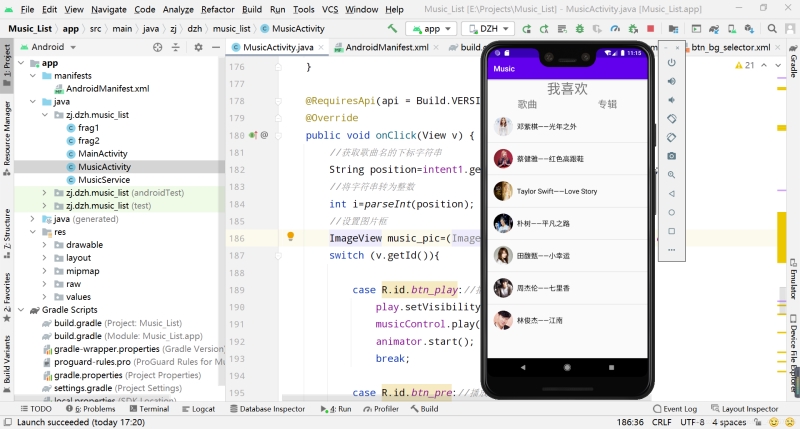
2、我们选择【平凡之路】进行播放,跳转到音乐播放界面:
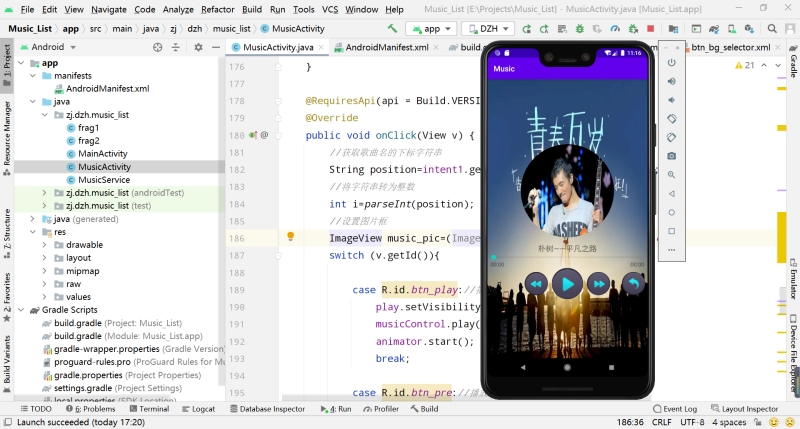
3、点击【播放】按钮,音乐开始播放,图片开始转动:
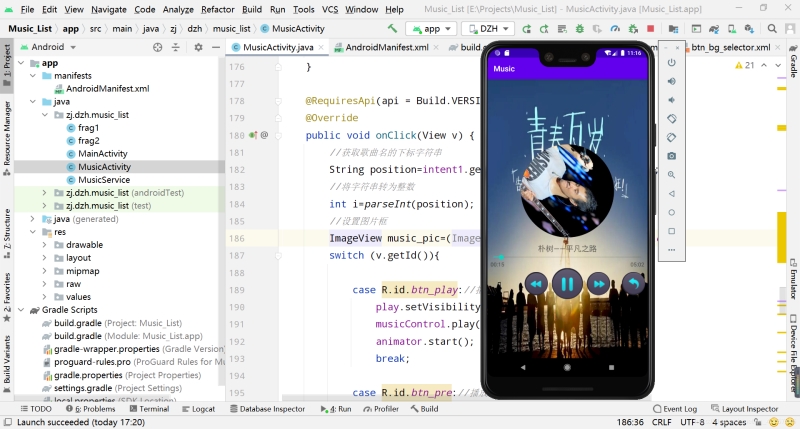
4、拖动进度条,音乐直接快进到指定位置:
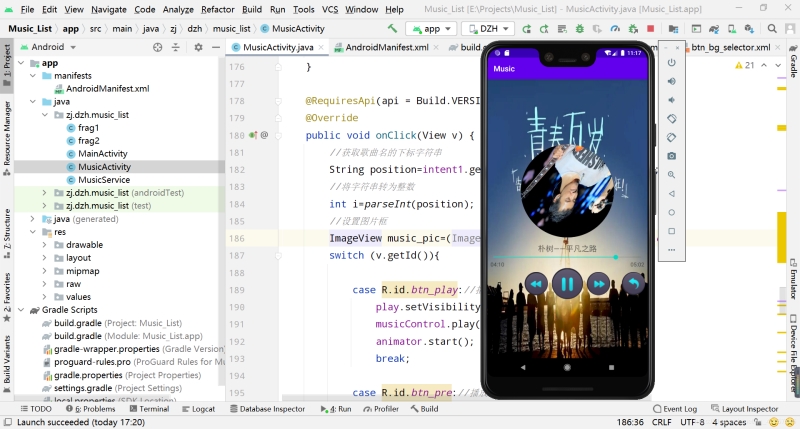
5、点击【下一首】按钮,播放了【小幸运】:
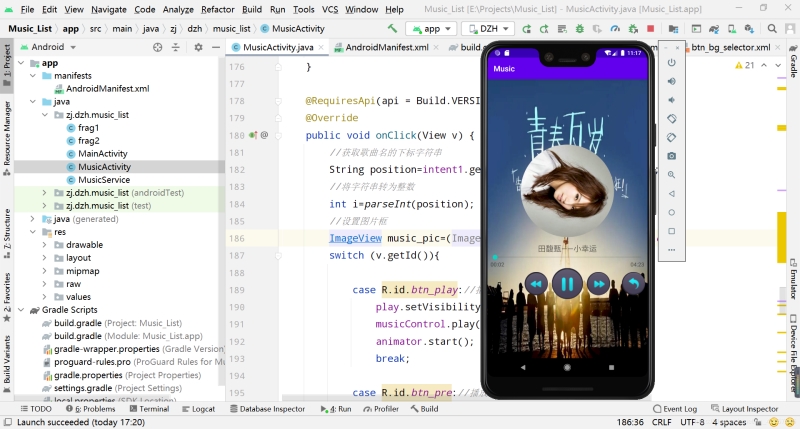
6、再点击【下一首】按钮,播放了【七里香】:
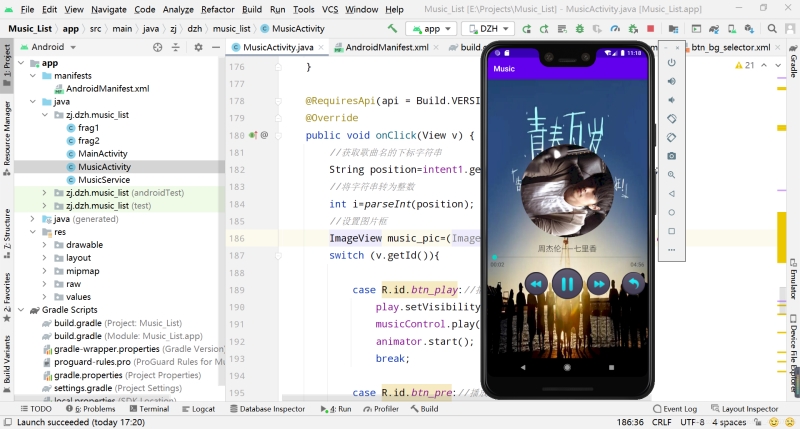
7、点击【上一首】按钮,又播放了【小幸运】:
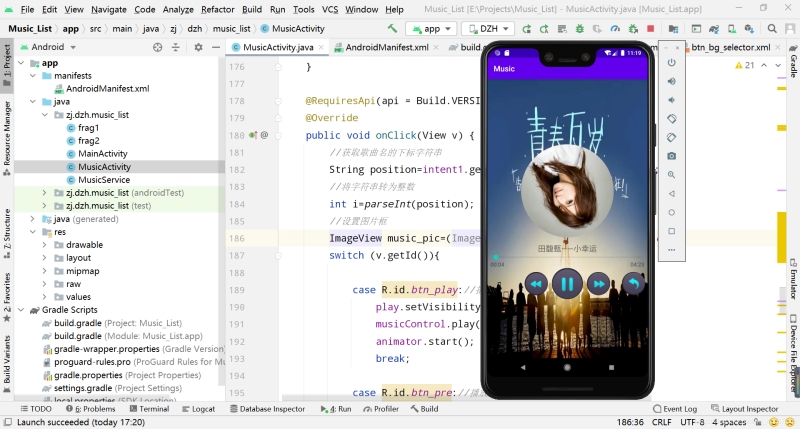
8、点击【暂停】按钮,歌曲停止播放,图片也停止旋转:
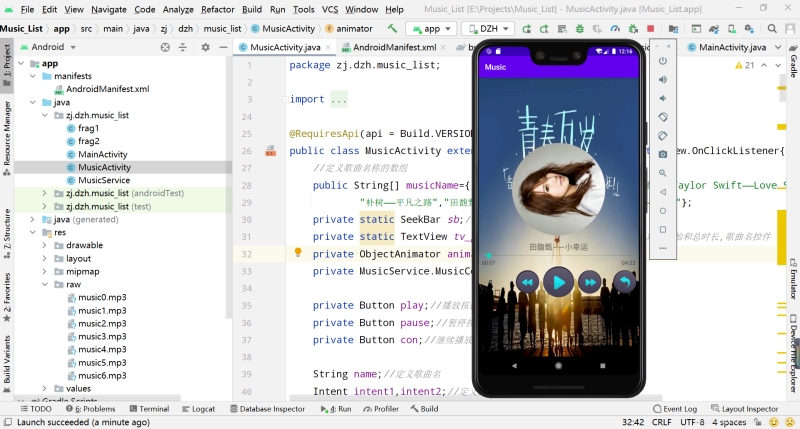
9、点击继续播放按钮,歌曲继续播放,图片继续旋转:
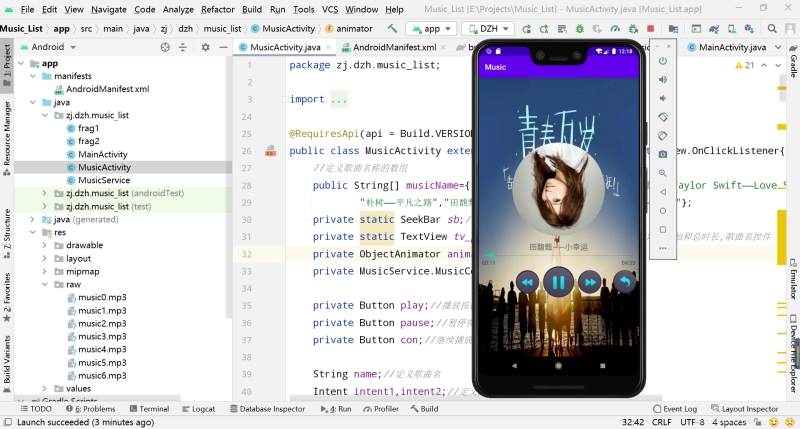
10、点击【退出】按钮,返回到歌曲列表界面:
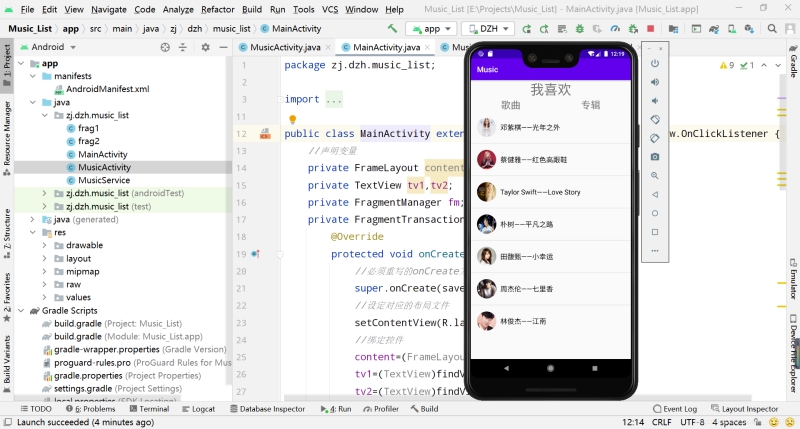
11、点击【专辑】选项,进入到专辑界面,依旧选的是老霉的《Red》专辑封面
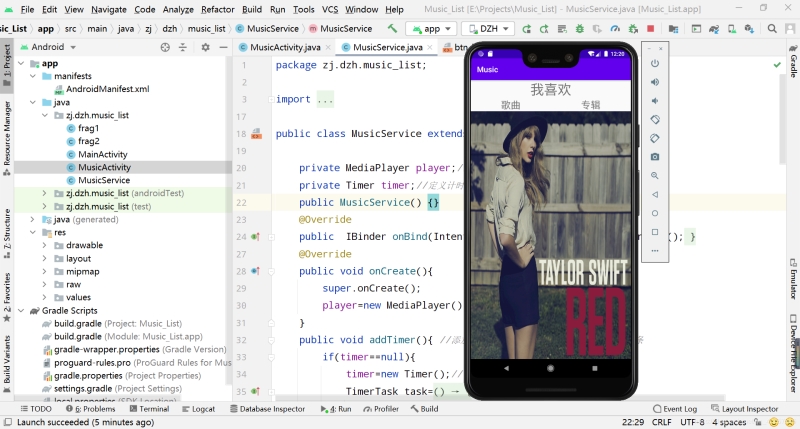
六、项目总结
本次项目主要是对上一个版本的音乐播放器进行功能和UI上的优化,实现起来并不算复杂但是有些细节需要注意,不过有耐心就可以了。其实不管遇到什么问题,都应该耐心去分析问题,然后想出解决思路,再然后解决问题。这个过程可能会很短暂也可能会很漫长,但是我们要坚信只要你用心去做,肯定会解决的。
到此这篇关于Android Studio实现音乐播放器2.0的文章就介绍到这了,更多相关Android Studio实现音乐播放器2.0内容请搜索Devmax以前的文章或继续浏览下面的相关文章希望大家以后多多支持Devmax!